在热门游戏《我的世界》中,方块是构成游戏世界的基本元素,玩家可以通过改变方块的样子来创造独特的建筑和场景,下面将详细介绍如何更改《我的世界》中方块的材质:
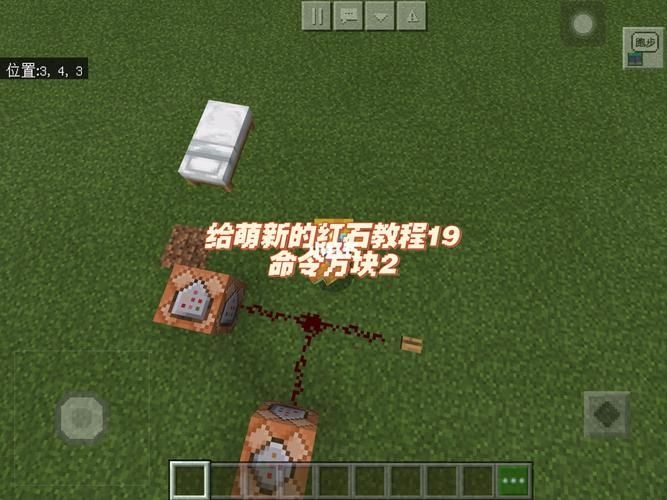
1、打开MC文件夹
定位到minecraft 文件夹:需要找到并打开你的《我的世界》游戏文件夹,这个文件夹通常位于电脑中的隐藏文件夹内,如果不清楚具体位置,可以通过搜索引擎查找方法。
2、选择游戏版本
进入versions文件夹:在minecraft 文件夹内,打开versions文件夹,这里包含了游戏的各个版本。
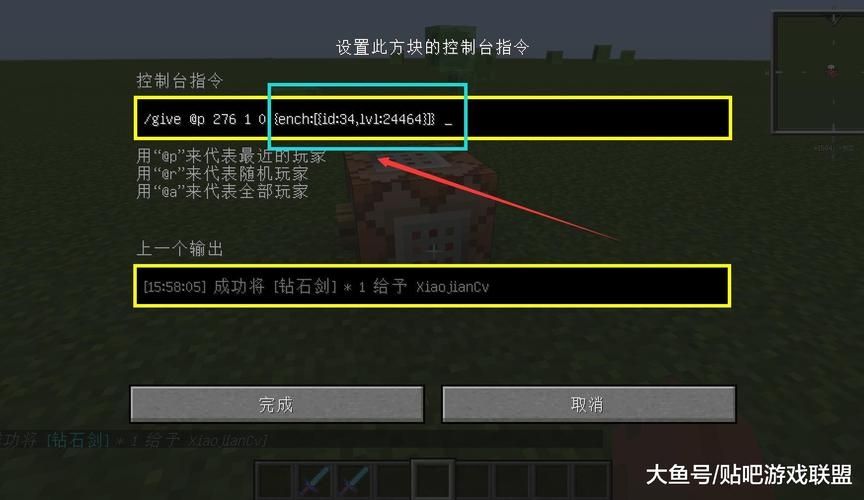
选择目标版本:根据你的需求,选择你想要自定义材质的游戏版本,不同的版本可能有不同的文件夹结构和内容。
3、备份并解压版本文件
备份jar文件:在选择好版本后,右键对应的版本文件(扩展名为jar的文件),将其备份以防意外发生。
解压jar文件:将备份的文件复制到桌面或其他位置,使用解压软件打开它,提取出其中的assets文件夹。
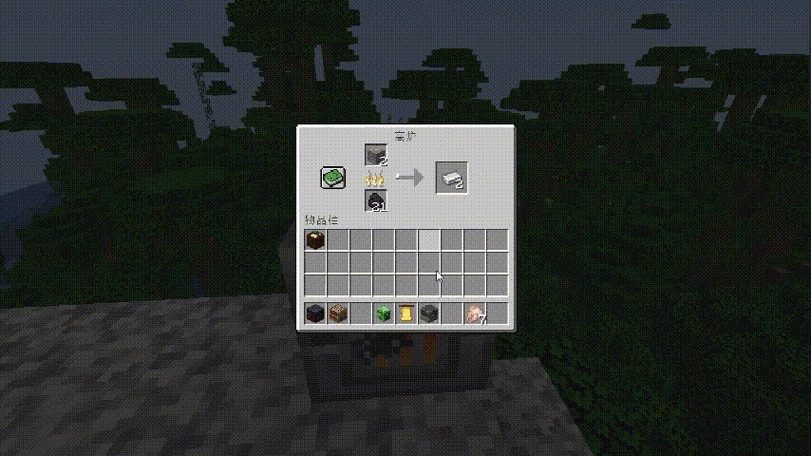
4、编辑材质文件
打开assets文件夹:在解压出的文件中,打开assets文件夹,然后依次打开minecraft和textures文件夹,这里存放了游戏中的所有材质文件。
定位到实体材质:在textures文件夹内,打开entity文件夹,这里包含了游戏中生物和实体的材质,通过查看英文名称,可以找到想要修改的方块材质。
5、修改材质图片
编辑材质图片:找到目标方块的材质图片文件,右键点击并选择编辑,你可以使用画图工具或者其他图像编辑软件,如Adobe Photoshop进行编辑。
调整图片大小:由于《我的世界》的像素风格,修改后的材质图片可能会出现马赛克,为了让材质更加高清,可以调整图片的大小,比如设置为500x500或256x256像素,并选择“依据像素”进行调整。
6、保存并替换材质文件
保存修改后的材质:完成材质图片的编辑后,保存文件,并确保保存格式和原文件一致,通常是.png格式。
替换原材质文件:将修改后的材质文件拖回原来的位置,覆盖掉原始文件,这样可以确保游戏加载时使用的是新的材质。
7、测试新材质效果
启动游戏:保存所有更改后,启动《我的世界》,进入游戏检查方块的新外观是否如你所愿。
进行调整:如果效果不满意,可以重复上述步骤进行调整,直到达到满意的效果为止。
在进行以上操作时,还应注意以下几点:
在进行任何修改前,都应该对原文件进行备份,以防止修改过程中出现意外导致文件损坏。
确保使用的编辑软件能够支持和保存原文件的格式,通常是.png格式。
如果在游戏中使用了材质包,需要确保修改的材质与材质包的风格相匹配,否则可能会出现不协调的情况。
对于不同版本的《我的世界》,文件夹结构和文件路径可能会有所不同,因此在操作前应该确认自己的游戏版本。
通过上述步骤,你可以在《我的世界》中自由地更改方块的样子,创造出独一无二的游戏世界,这不仅增加了游戏的趣味性,也让玩家的创造力得到了充分的发挥。
在《我的世界》中,更改方块的样子通常需要使用一些资源包、模组或数据包,下面是一个简单的表格,展示了如何通过这些方式更改方块的外观。
| 方块更改方式 | 使用工具或资源 | 操作步骤 |
| 资源包(Resource Packs) | 资源包编辑器或图片编辑软件 | 1. 下载并安装资源包编辑器 2. 选择要更改的方块 3. 编辑或创建新的纹理 4. 保存并导入到游戏中 |
| 模组(Mods) | Java开发工具(如Eclipse、IntelliJ IDEA) | 1. 学习Java编程基础 2. 下载并安装Forge或Fabric等模组开发工具 3. 编写代码更改方块属性或创建新的方块 4. 编译并安装模组到游戏中 |
| 数据包(Data Packs) | 文本编辑器或专门的数据包编辑软件 | 1. 创建一个新的数据包文件夹 2. 使用JSON格式编写方块更改代码 3. 将数据包放入游戏的datapacks文件夹 4. 在游戏中启用数据包 |
以下是一个简单的示例,使用资源包更改木块的外观:
| 原始方块 | 更改后的方块 |
|  |  |
操作步骤:
1、下载并安装一个资源包编辑器,如MCEdit或Blockbench。
2、打开资源包编辑器,选择木块的纹理。
3、使用图片编辑工具(如Photoshop、GIMP等)编辑木块的纹理。
4、保存更改后的纹理,并按照资源包的结构放置在正确的文件夹中。
5、在《我的世界》中启用新的资源包。
注意:更改方块外观可能会受到游戏版本、操作系统和所用工具的影响,在操作过程中,请确保遵循相关教程和指南。


